# 业务岗位
# 1. 概述
业务岗位模块作用为维护业务岗位基本信息, 主要功能包含查询、新增、编辑、 停/启用、删除、查看、绑定流程岗位、 数据日志参考、 数据生命周期参考、 导入业务岗位、 导出业务岗位。
【菜单路径:】 组织人员 --> 岗位管理 --> 业务岗位
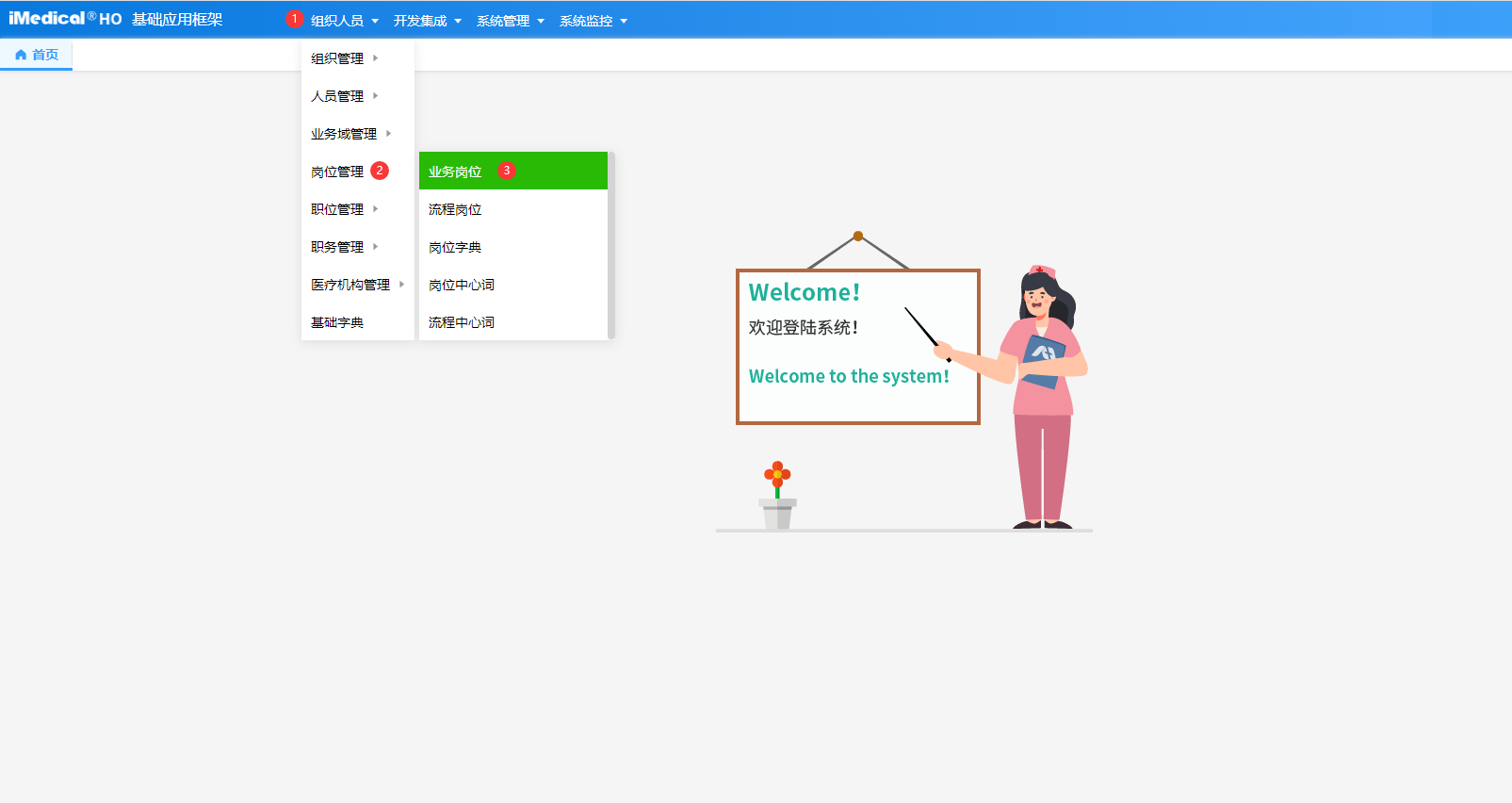
# 2. 查询业务岗位
# 2.1. 查询业务岗位数据
在查询页面可以通过 编码、名称、岗位字典(业务岗位字典) 以及 左侧树状图中选中的业务单元 筛选业务岗位数据
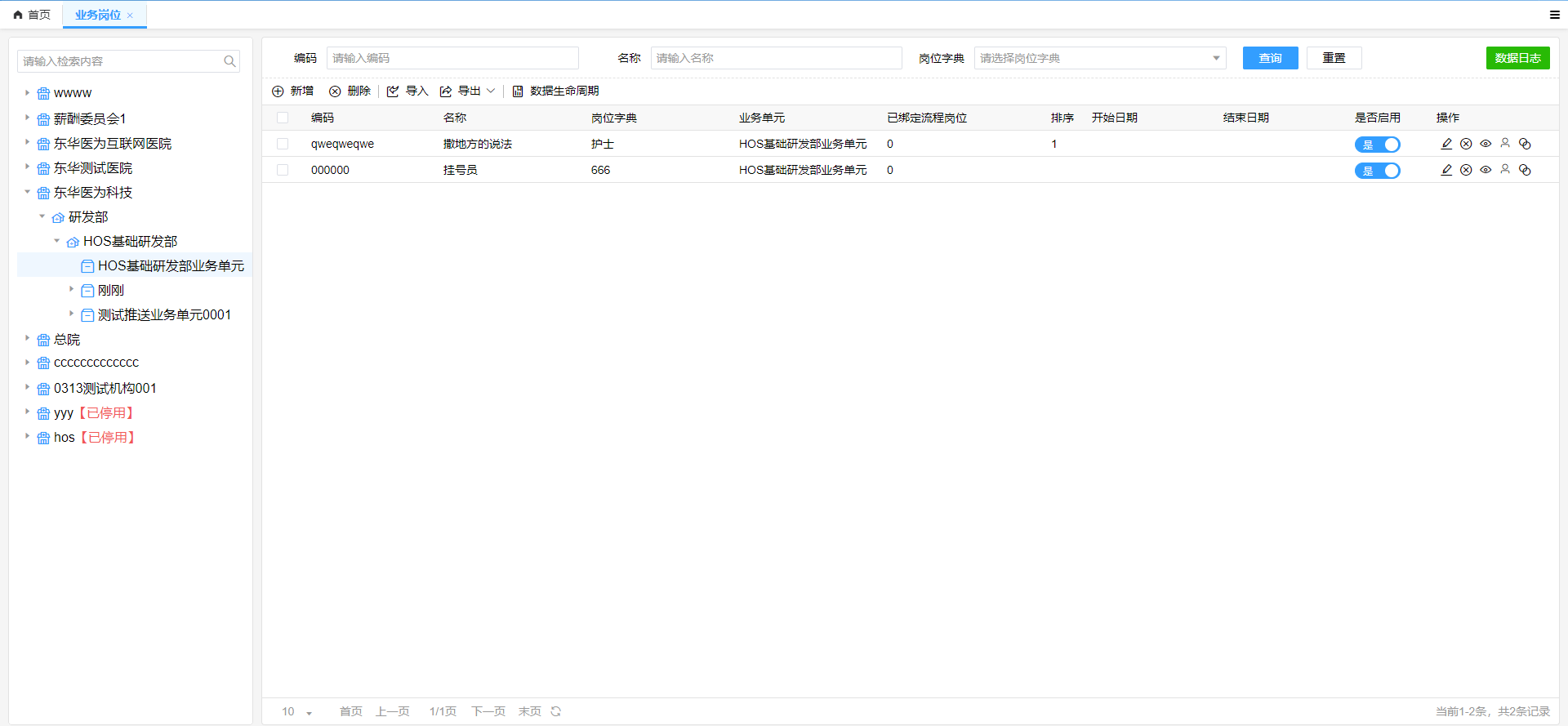
其中,左侧的机构-组织-业务单元树中,
代表机构,
代表部门,
代表业务单元
# 2.2. 查询业务岗位下人员
点击单条记录后的【查看人员】按钮,可查询该业务岗位下的人员信息,如下图所示
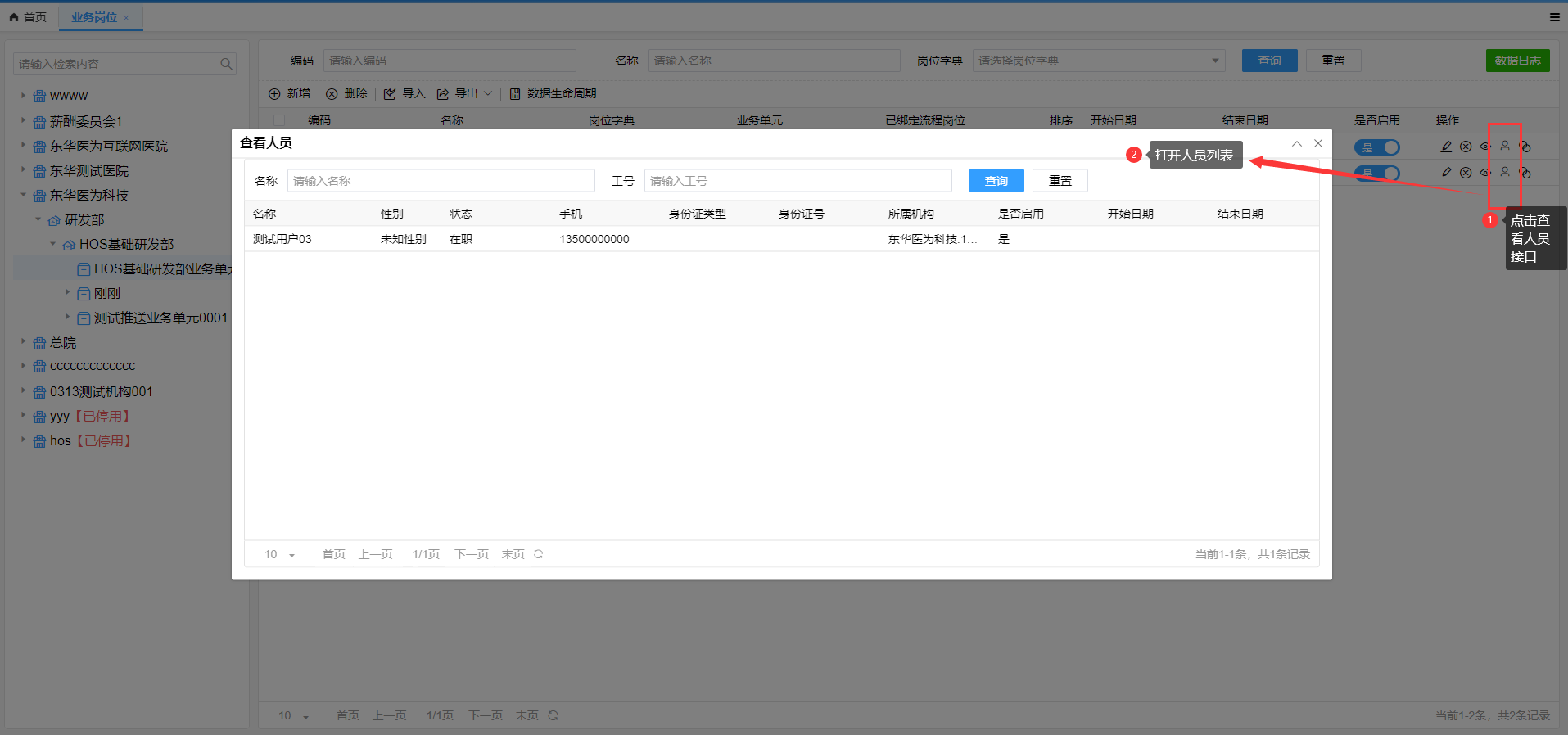
# 3. 新增业务岗位
选中左侧树中的业务单元然后点击【新增】按钮,打开新增页面,如下图所示:
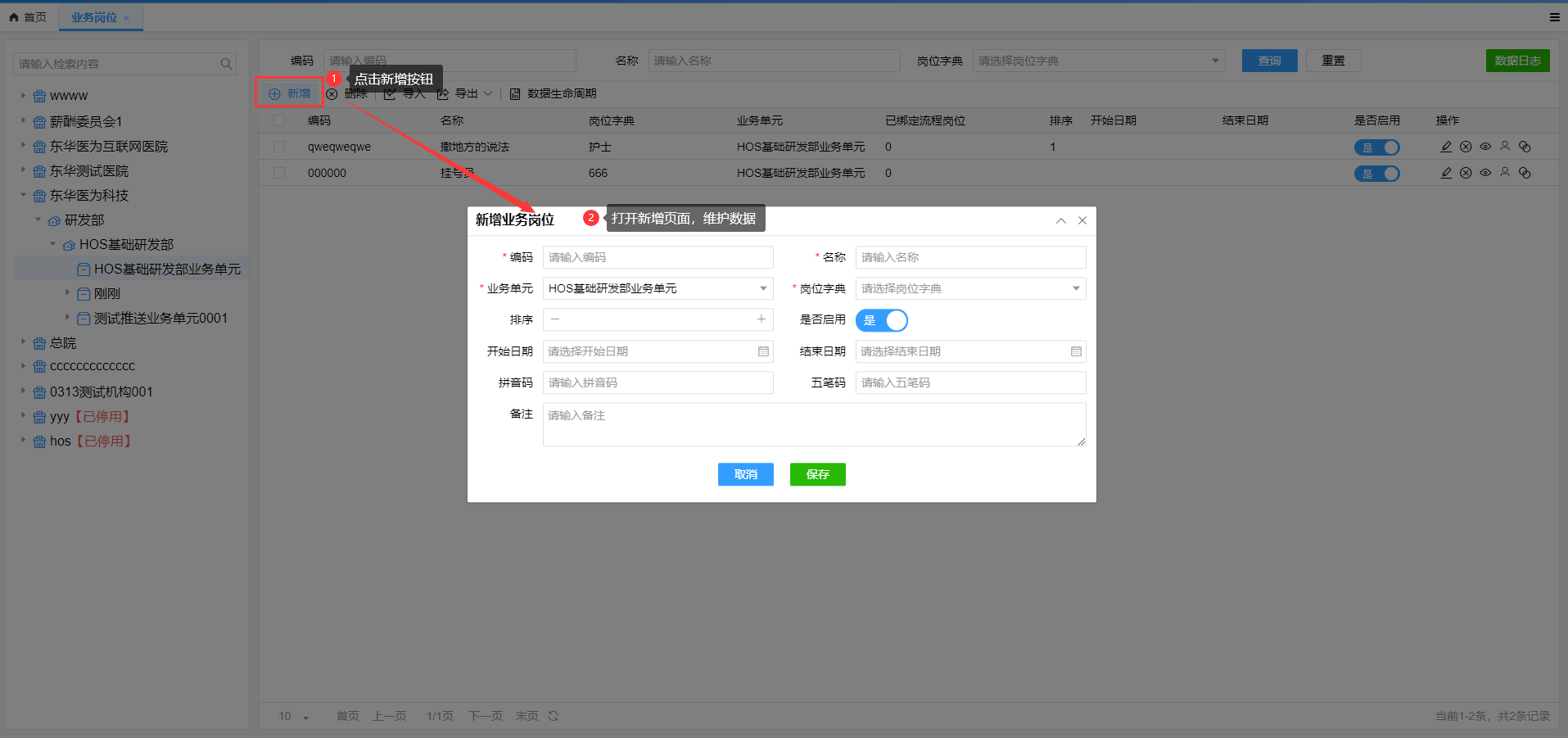
会默认选中左侧树状图中选中的业务单元
职务编辑页面信息如下
| 属性名 | 属性说明 |
|---|---|
| 编码 | 编码,唯一不可重复,必填项 |
| 名称 | 名称,必填项 |
| 业务单元 | 展示机构-组织-业务单元树,只有业务单元可以被选中 |
| 岗位字典 | 数据来源于岗位字典 |
| 排序 | 排序号,数据按正序排列 |
| 是否启用 | 是否启用,如果启用还要搭配开始日期和结束日期判断是否可用 |
| 开始日期 | 数据的生效日期,数据启用后,用于判断数据是否可用 |
| 结束日期 | 数据的失效日期,数据启用后,用于判断数据是否可用 |
| 拼音码 | 拼音快速检索码 |
| 五笔码 | 五笔快速检索码 |
| 备注 | 备注信息 |
# 4. 编辑业务岗位
点击具体记录后的编辑按钮,打开数据编辑页面
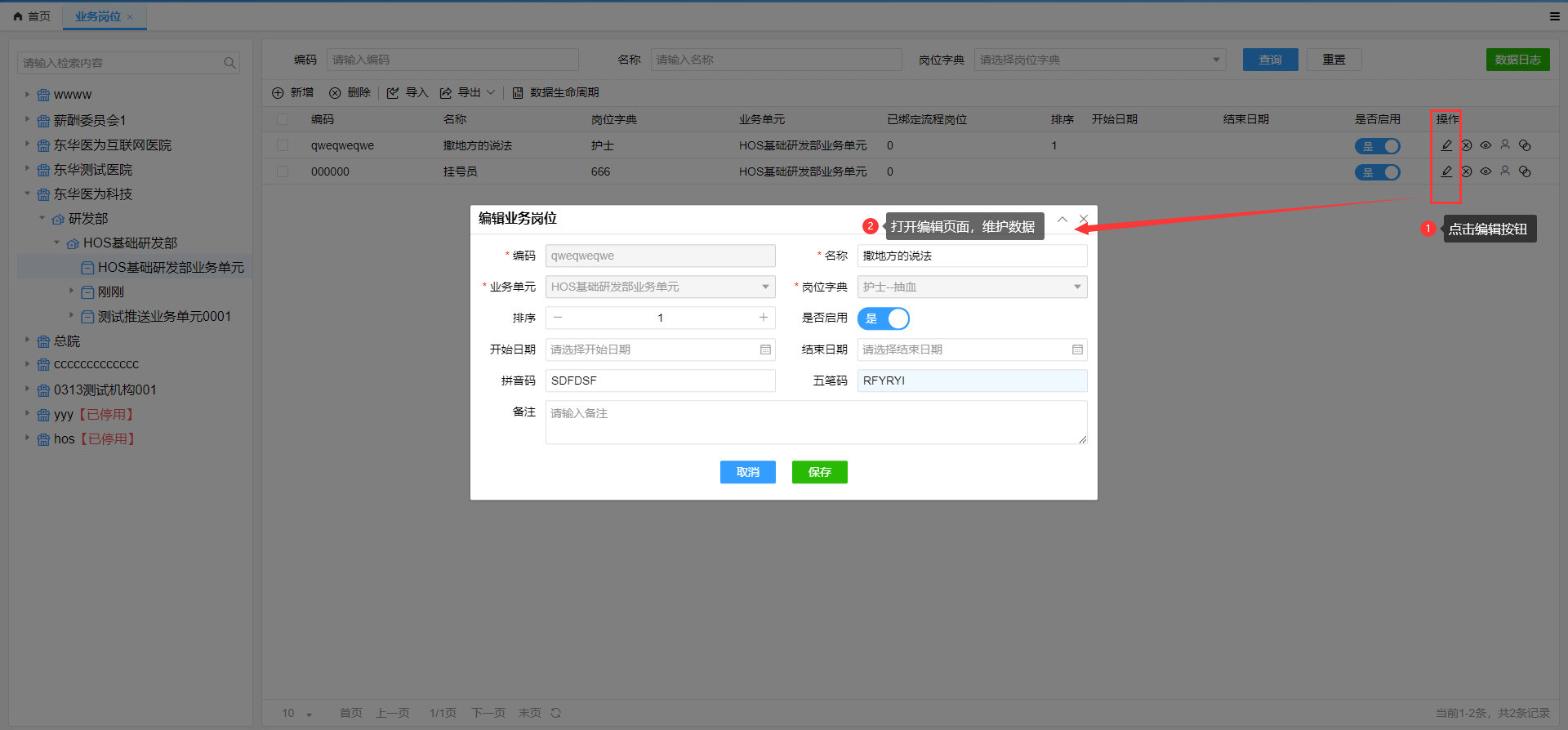
编辑时,编码、业务单元、岗位字典不允许修改
# 5. 停/启用业务岗位
在表格区域,点击【是否启用】开关即可对记录进行停/启用
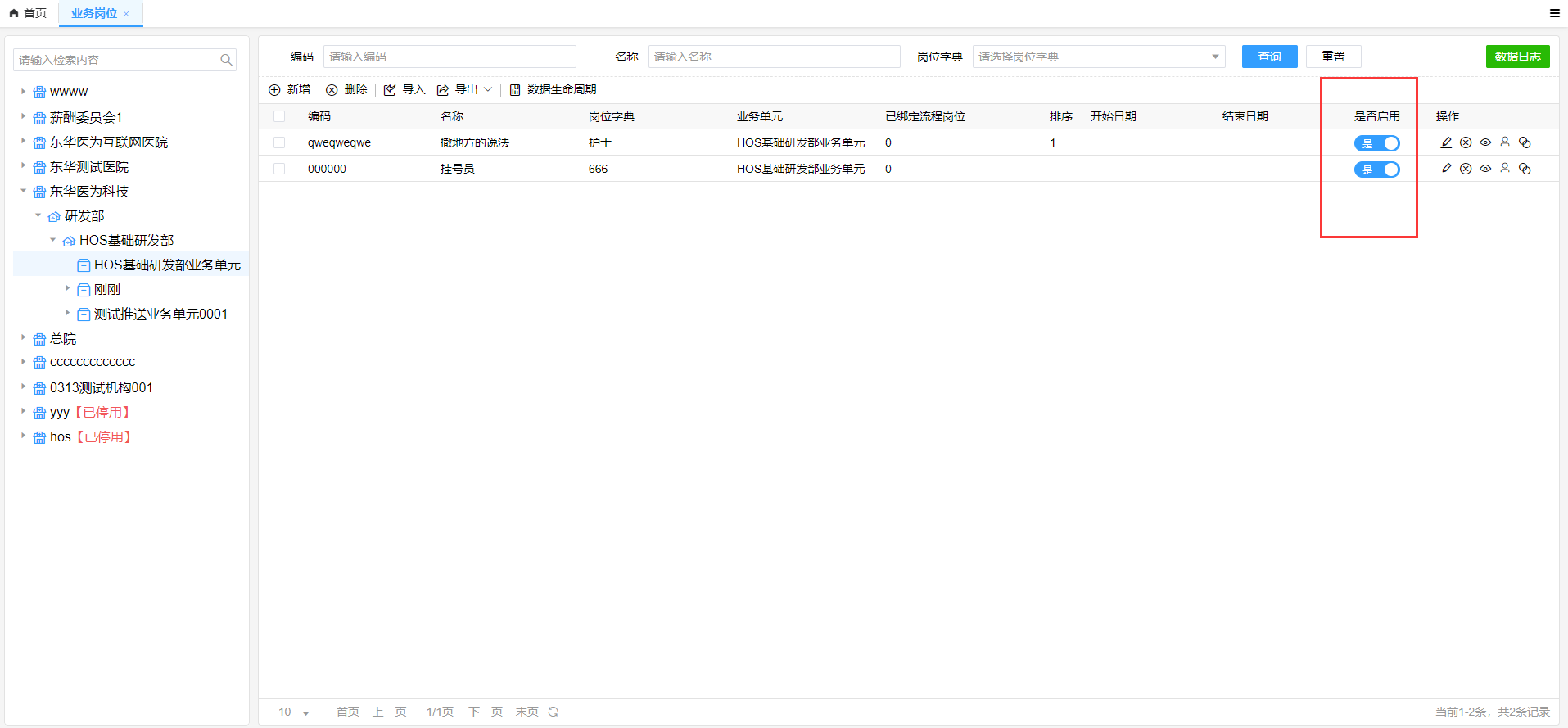
# 6. 删除业务岗位
删除功能分为单条记录删除和批量删除,下面分别介绍
- 单条记录删除
点击具体记录后的【删除】按钮,并在弹出框中点击【确认】,便可完成对单条记录的删除操作
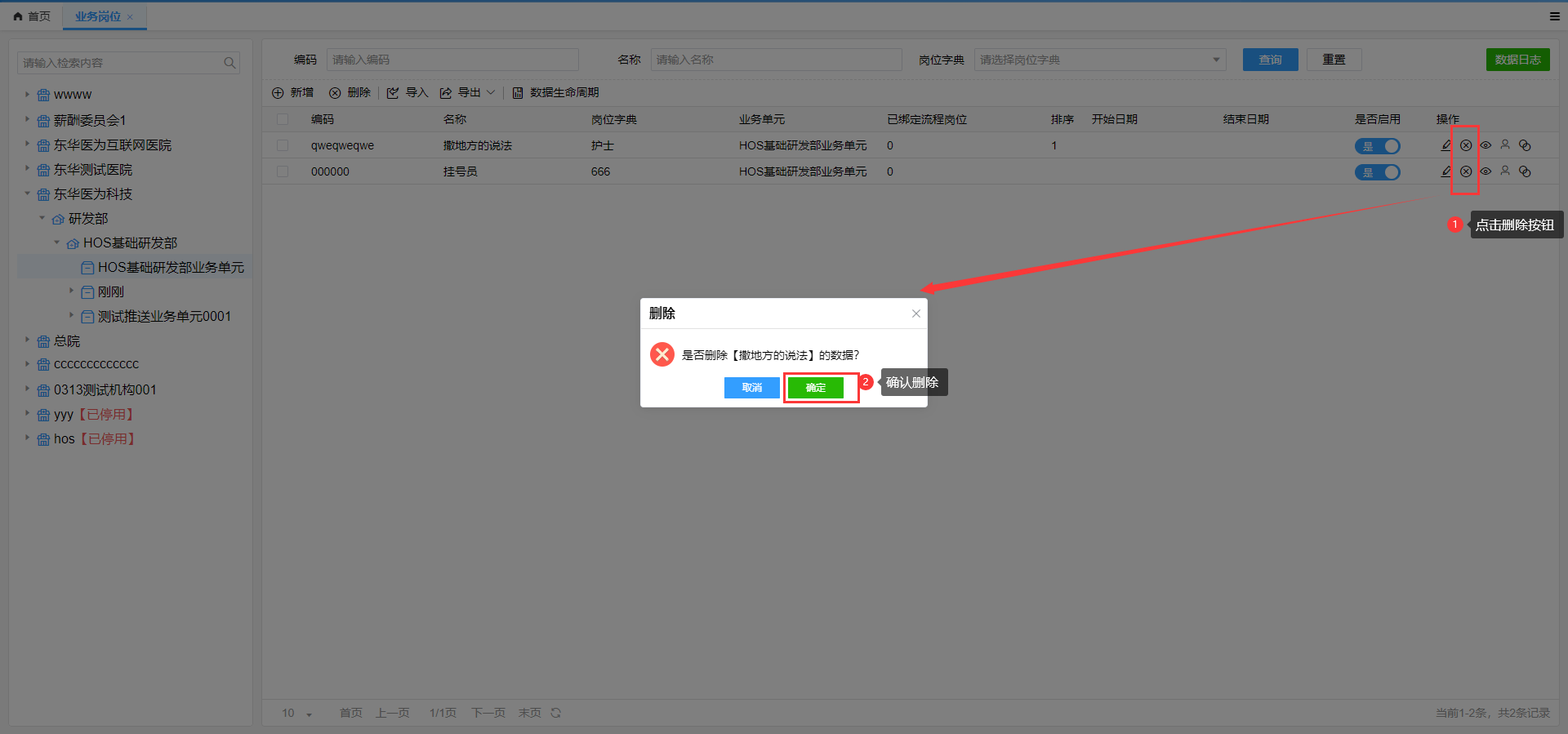
- 批量删除
勾选需要删除的记录,点击【删除】按钮,并在弹出框中点击【确认】,完成批量删除
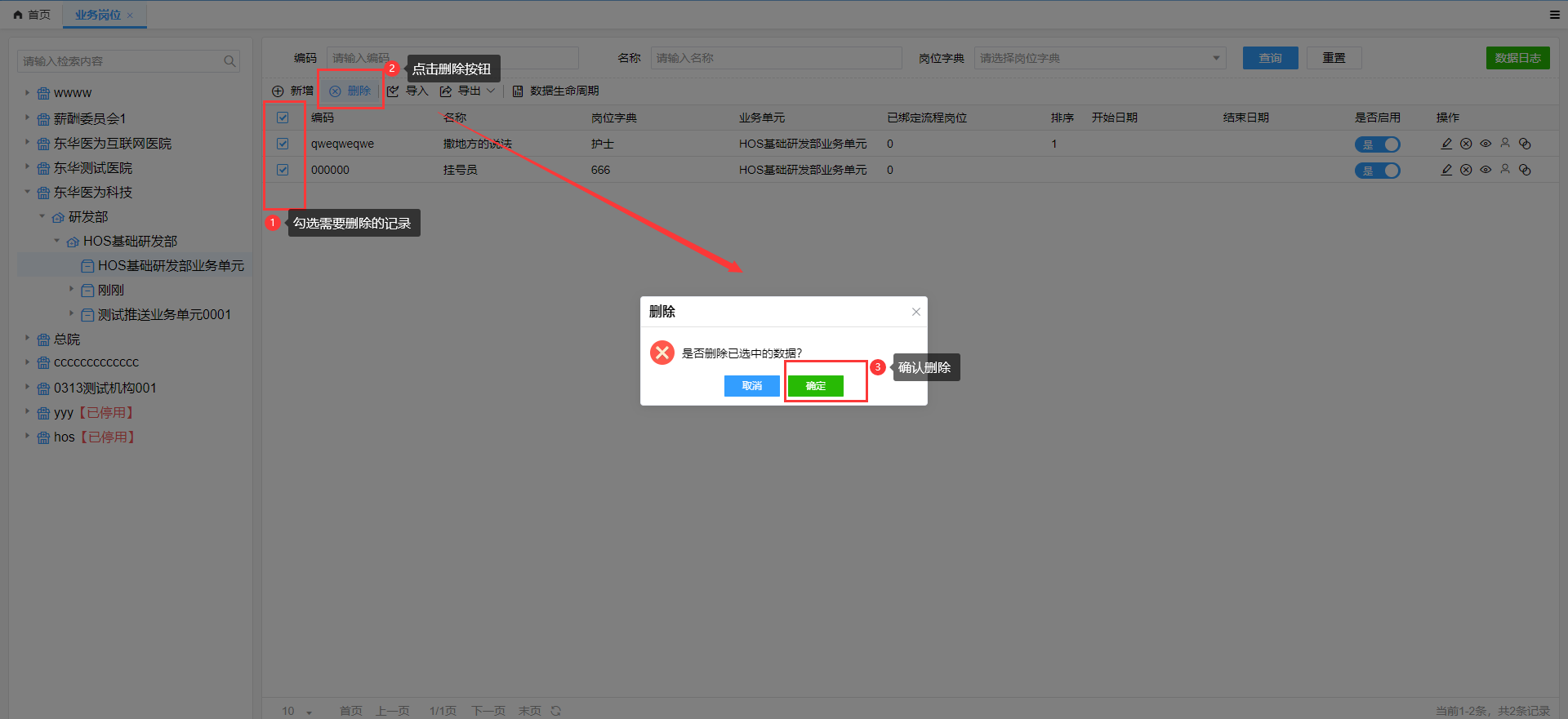
提示
【组织人员岗位】【岗位角色】关联信息将使用此字典数据,岗位删除时,会删除组织人员岗位、岗位角色关联信息。
# 7. 查看业务岗位
在表格区域,点击具体记录后的【查看】按钮
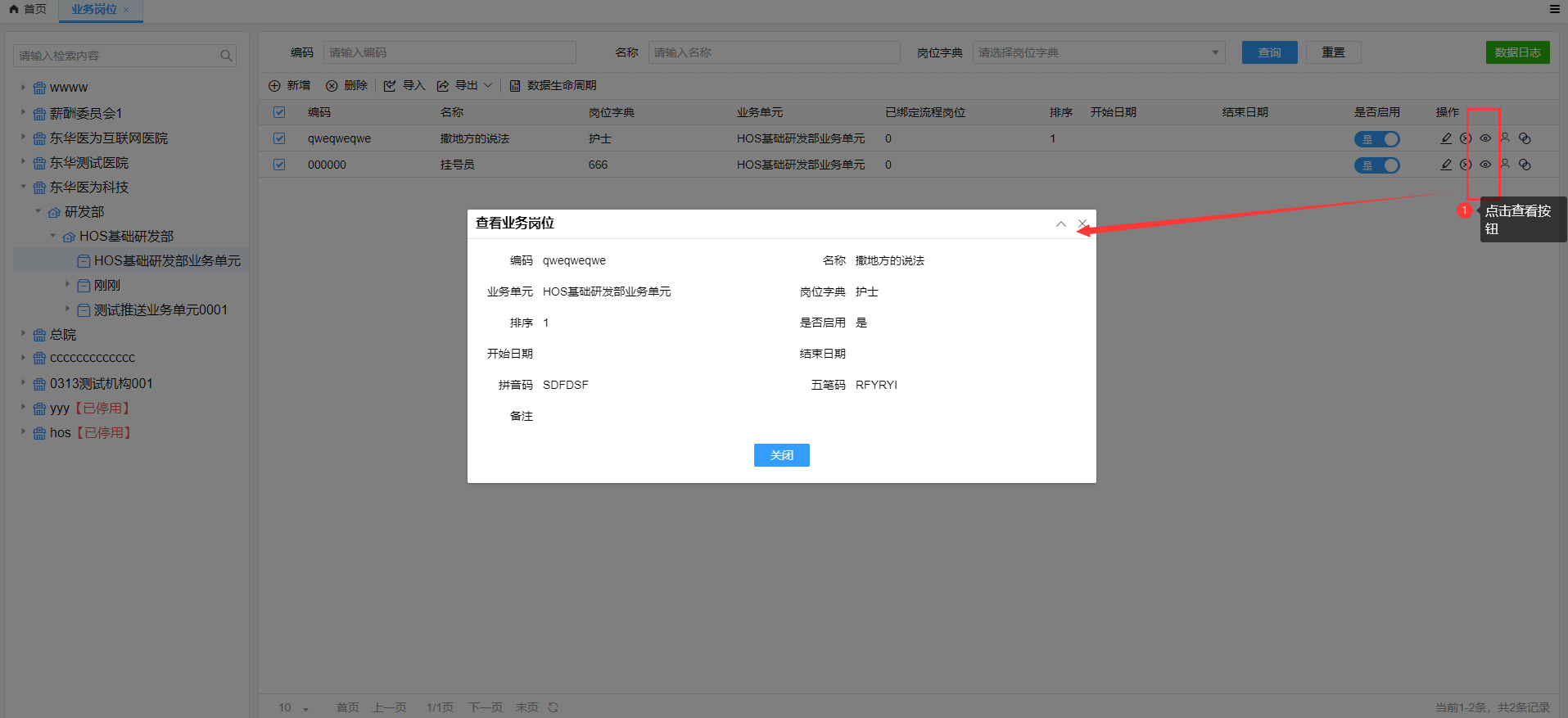
# 8. 绑定流程岗位
# 8.1. 查看已绑定的流程岗位
在表格区域,点击具体业务岗位记录后的【绑定流程岗位】按钮
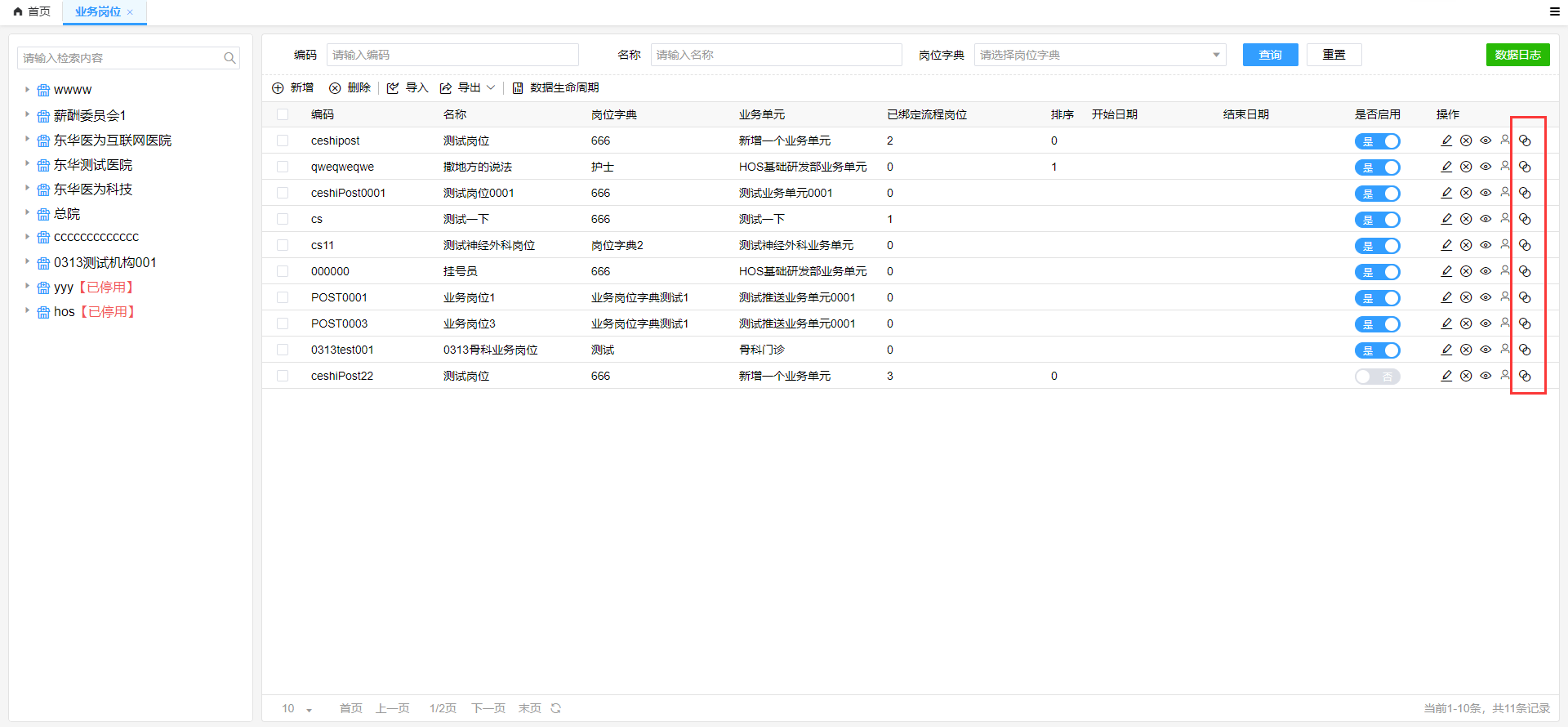
打开已绑定的流程岗位页面
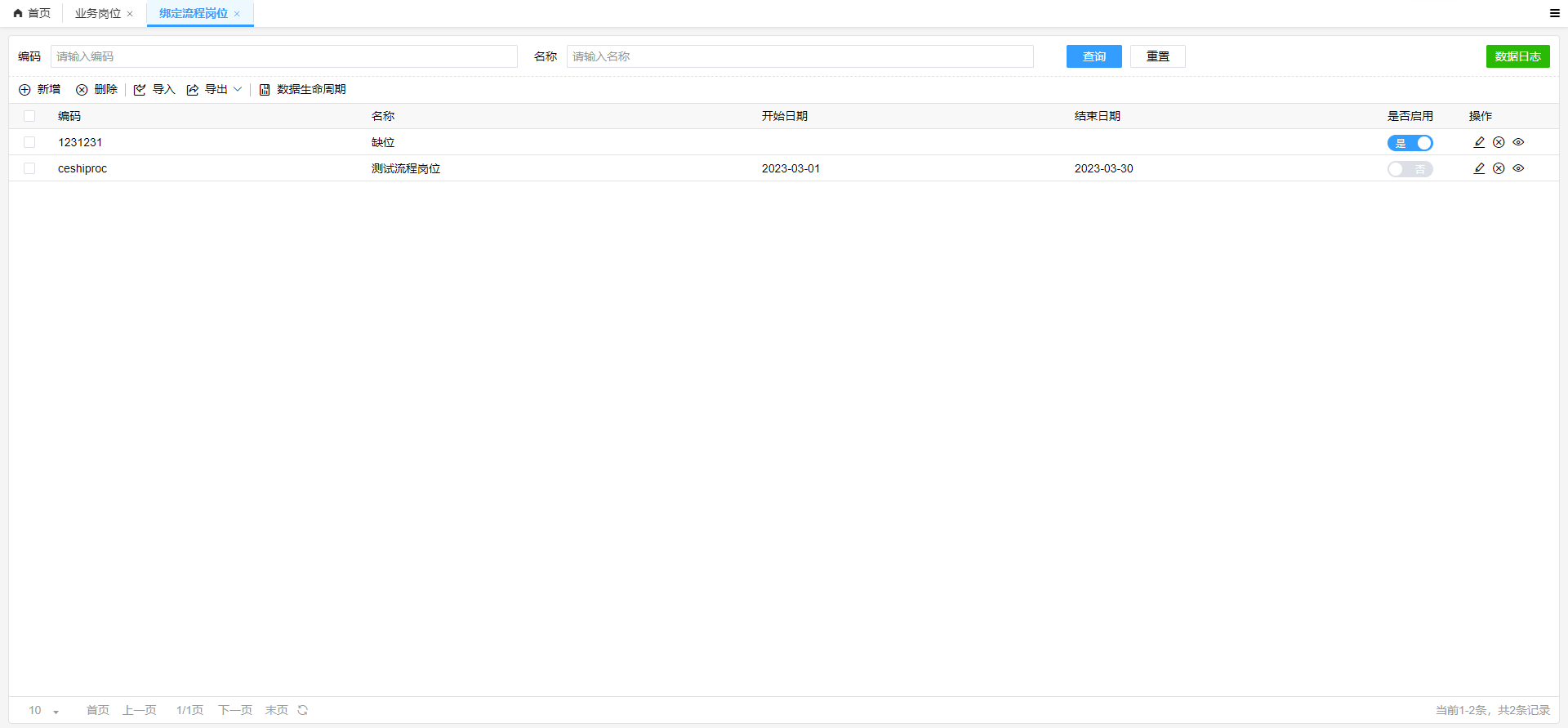
# 8.2. 新增与流程岗位绑定关系
点击【新增】按钮,打开未绑定的流程岗位页面,勾选需要绑定的流程岗位并保存
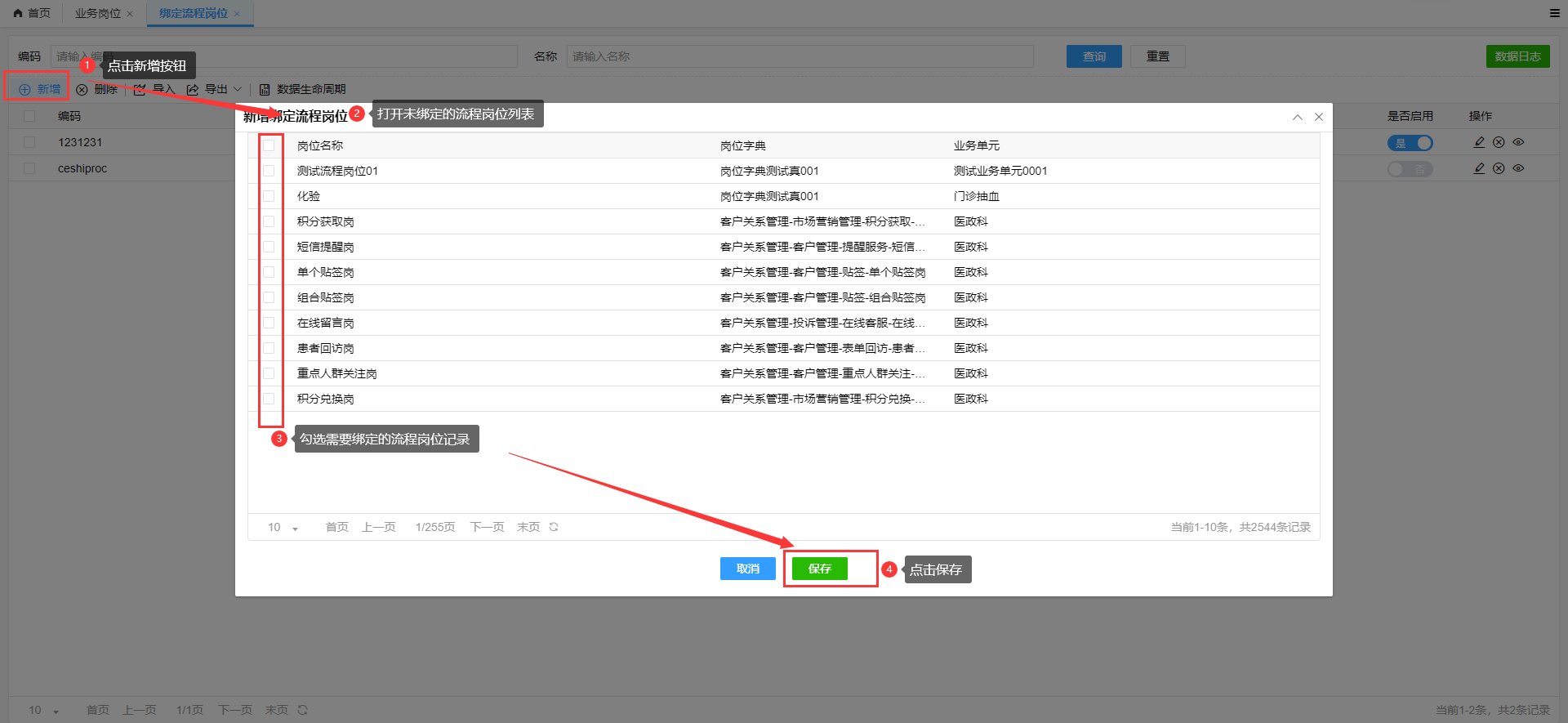
# 8.3. 编辑与流程岗位绑定信息
点击具体记录后的编辑按钮,打开数据编辑页面
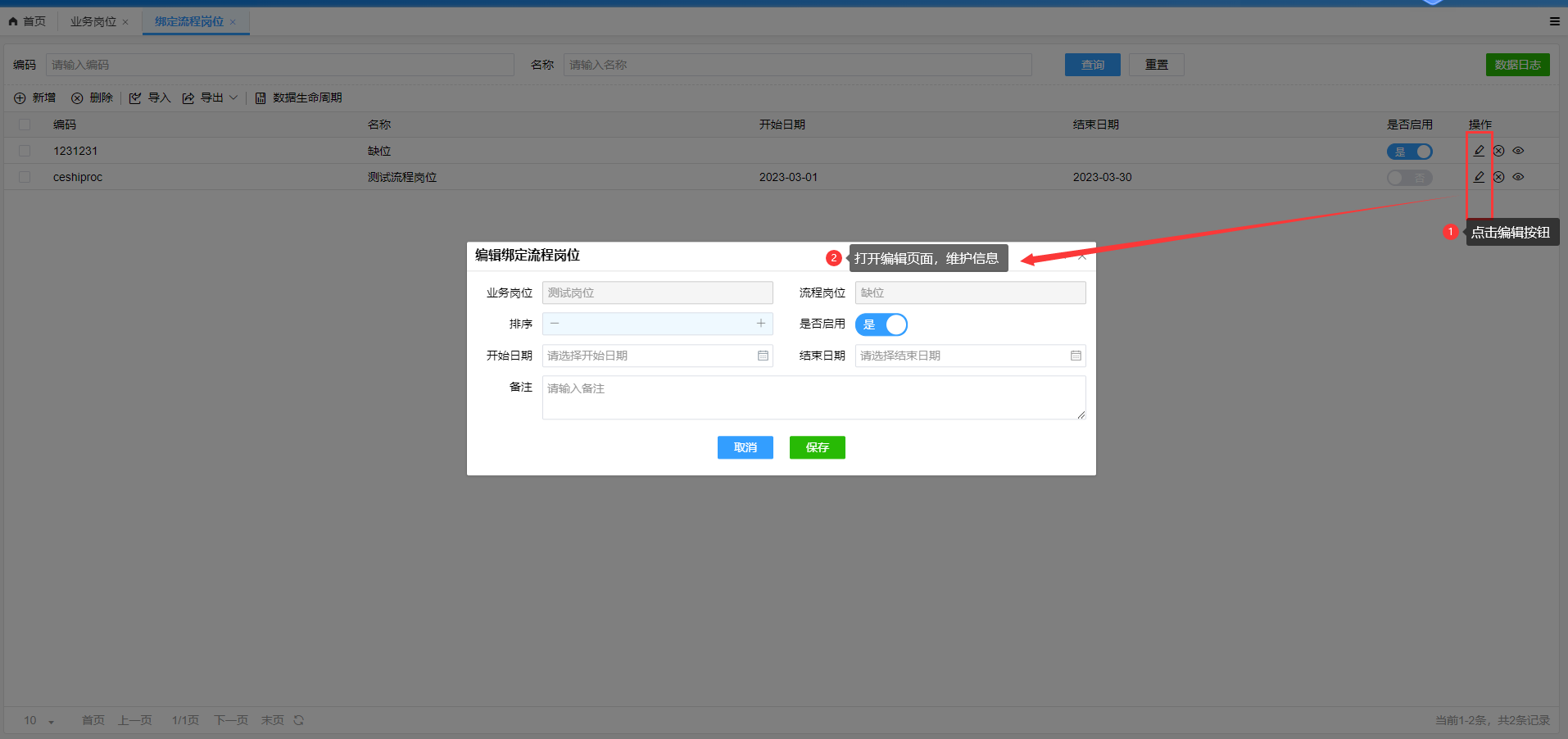
# 8.5. 停/启用与流程岗位绑定关系
在表格区域,点击【是否启用】开关即可对记录进行停/启用

# 8.6. 删除与流程岗位绑定关系
该功能分为单条记录删除和批量删除,下面分别介绍
- 单条记录删除
点击具体记录后的【删除】按钮,并在弹出框中点击【确认】,便可完成对单条记录的删除操作
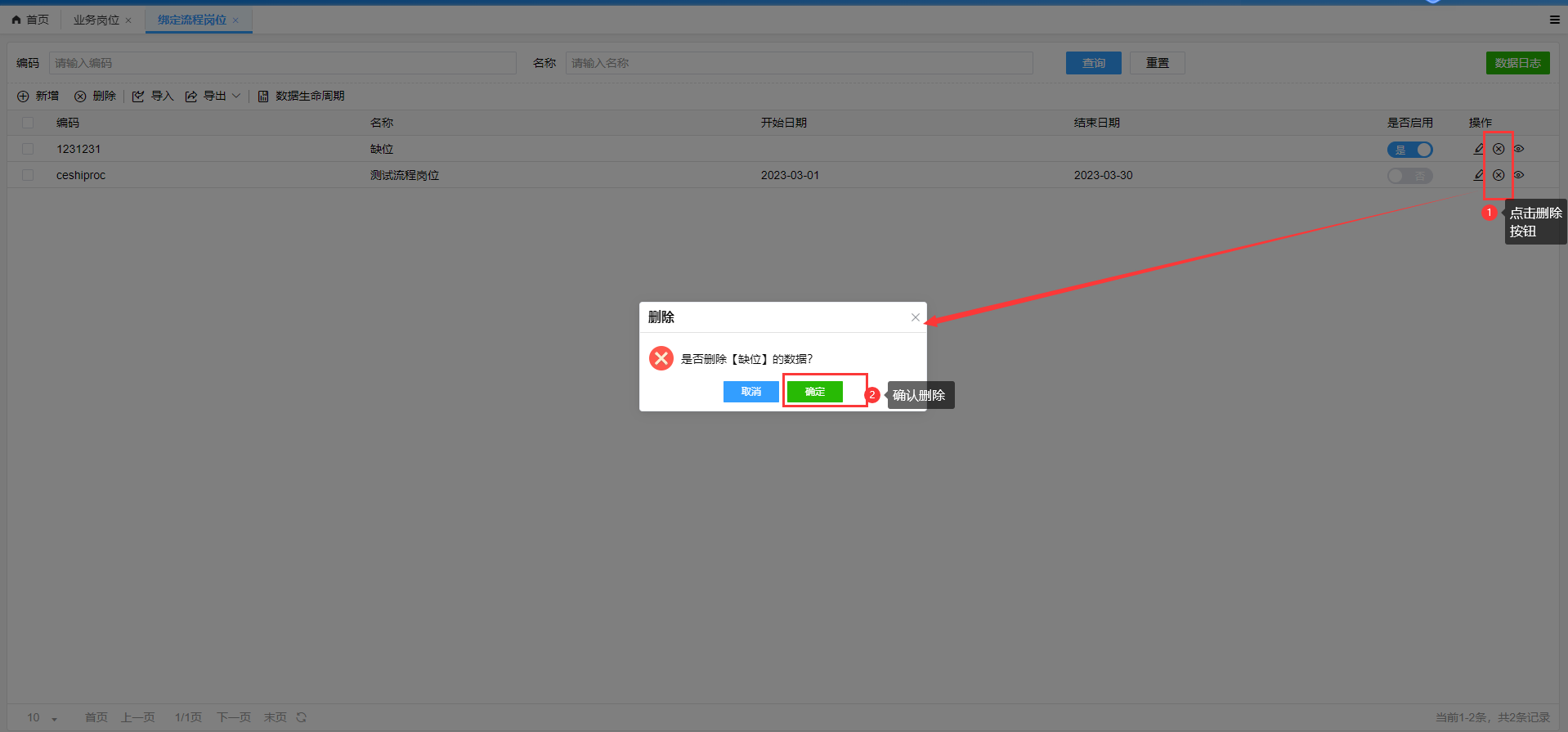
- 批量删除
勾选需要删除的记录,点击【删除】按钮,并在弹出框中点击【确认】,完成批量删除
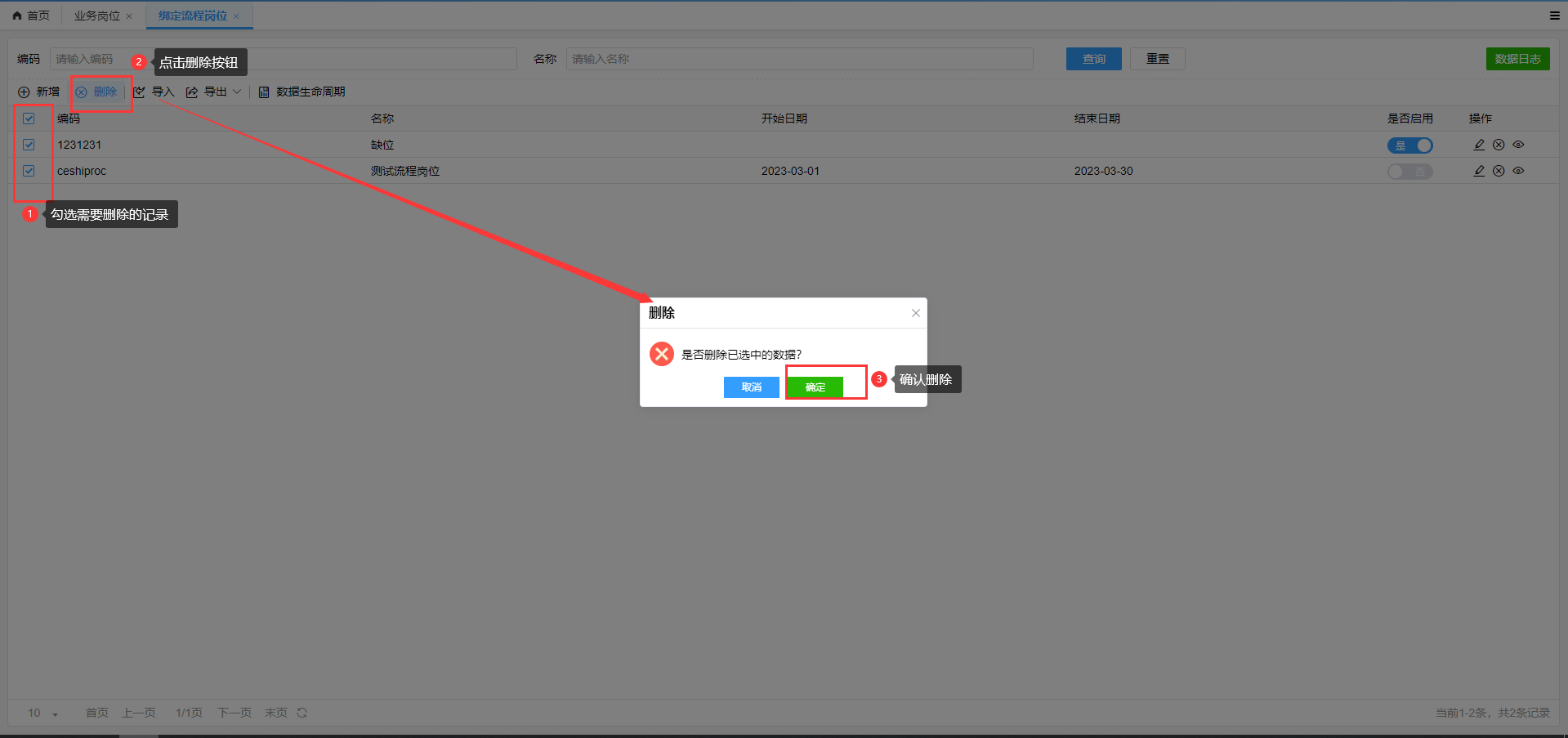
# 8.7. 查看与流程岗位绑定信息
在表格区域,点击具体记录后的【查看】按钮
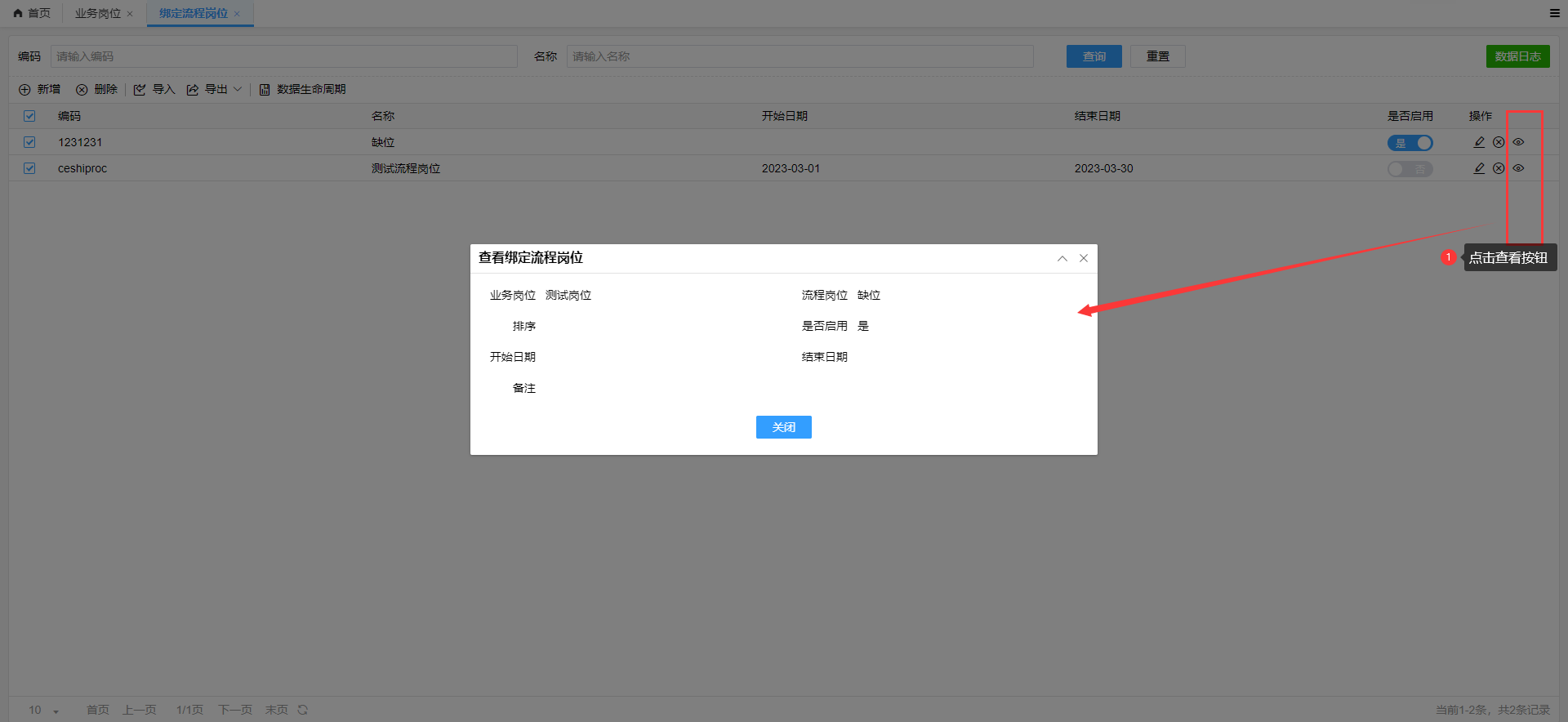
# 8.8. 数据日志
数据日志查考查看数据日志
# 8.9. 数据生命周期
数据生命周期参考查看数据生命周期
# 8.10. 导入
导入参考导入流程
模板下载流程岗位与业务岗位关系模板
# 8.11. 导出
导出参考导出流程。
# 9. 导入业务岗位
通过excel导入数据,具体参考导入流程
模板下载业务岗位模板
# 10. 导出业务岗位
导出的数据到excel中,具体参考导出流程。